
V následujícím článku se podíváme na některé nástroje, které nám pomohou sledovat šířku pásma z Ubuntu. Vždy je důležité umět si vizualizovat, co se děje v naší síti, abychom pochopili a vyřešili vše, co způsobuje zpomalení nebo jednoduše to sledujeme.
Z tohoto důvodu v tomto příspěvku uvidíme některé užitečné nástroje pro sledování šířky pásma. Poskytnou nám údaje, které nám poté umožní analyzovat využití sítě. Je zřejmé, že to nejsou všechny nástroje, které existují, ale jsou některé velmi zajímavé a snadno použitelné.
Nástroje pro monitorování sítě
VnStat. Monitor síťového provozu
VnStat je to program příkazového řádku. Poskytuje nám vše funkce pro monitorování síťového provozu Gnu / Linux a využití šířky pásma na systémech Gnu / Linux a BSD.
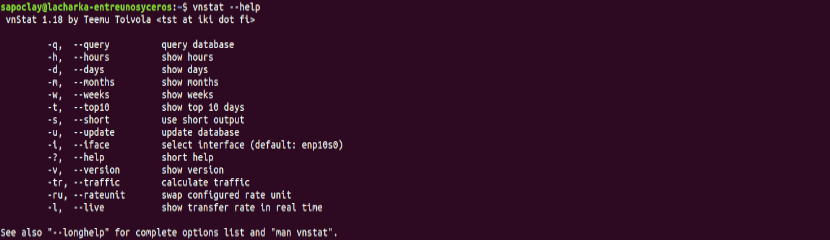
Jednou z výhod, které má oproti podobným nástrojům, je to, že zaznamenává síťový provoz a statistiku využití šířky pásma pro pozdější analýzu. Toto je jeho výchozí chování. Uchovává hodinový, denní a měsíční protokol síťového provozu pro vybrané rozhraní.
Nainstalujte VnStat na Ubuntu
sudo apt install vnstat
Iftop. Zobrazuje využití šířky pásma
iftop je Jednoduchý, snadno použitelný síťový nástroj v reálném čase pro monitorování šířky pásma. Je to podobné jako v příkazovém řádku, který slouží k získání rychlého přehledu o síťových aktivitách v rozhraní. Zobrazit aktualizace každé 2, 10 a 40 sekund.
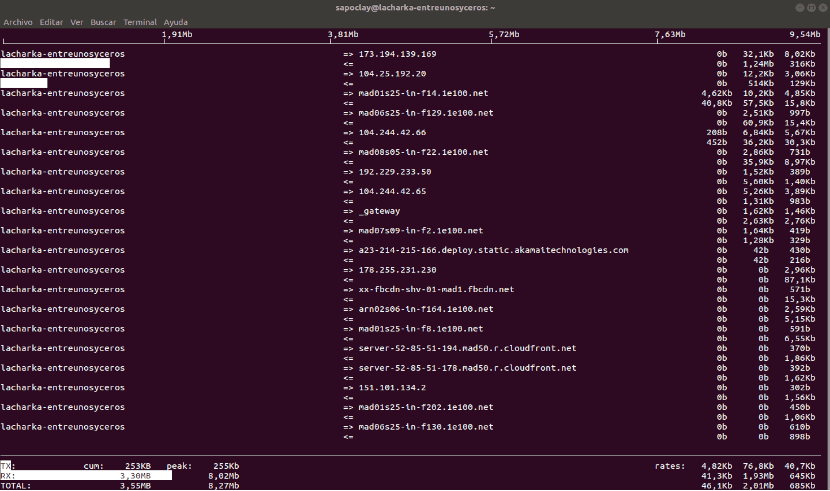
Nainstalujte si iftop na Ubuntu
sudo apt install iftop
Nload. Zobrazuje využití sítě
nload je další jednoduchý a snadno použitelný nástroj příkazového řádku. S ním můžeme také sledovat síťový provoz a využití šířky pásma v reálném čase. Použijte grafy, které nám pomohou monitorovat příchozí a odchozí provoz. Zobrazuje také informace, jako je celkové množství přenesených dat a minimální / maximální využití sítě.
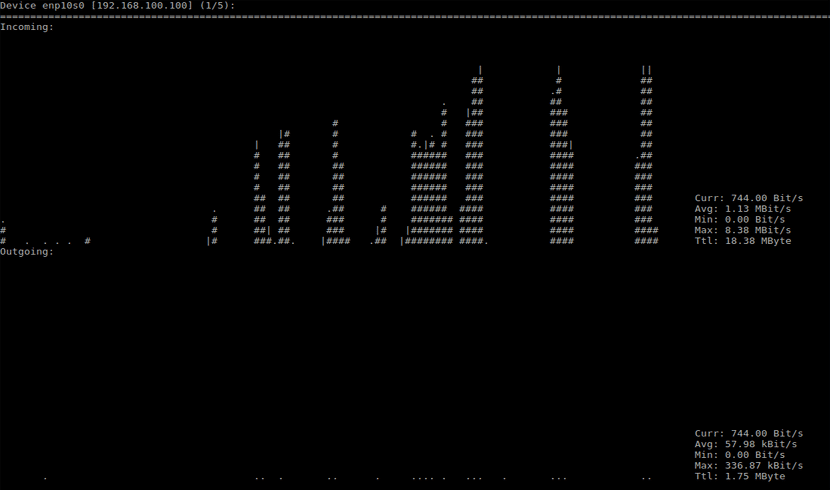
Nainstalujte nload na Ubuntu
sudo apt install nload
NetHogs. Monitoruje šířku pásma síťového provozu
nethogs je to malý textový nástroj. S tím můžeme monitorovat využití šířky pásma v reálném čase každým spuštěným procesem nebo aplikací v systému Gnu / Linux.

Nainstalujte si NetHogs na Ubuntu
sudo apt install nethogs
Bmon. Monitor šířky pásma a odhad rychlosti
bmon je to také jednoduchý nástroj příkazového řádku. Zachyťte síťové statistiky a zobrazte je v přátelském formátu pro lidi.
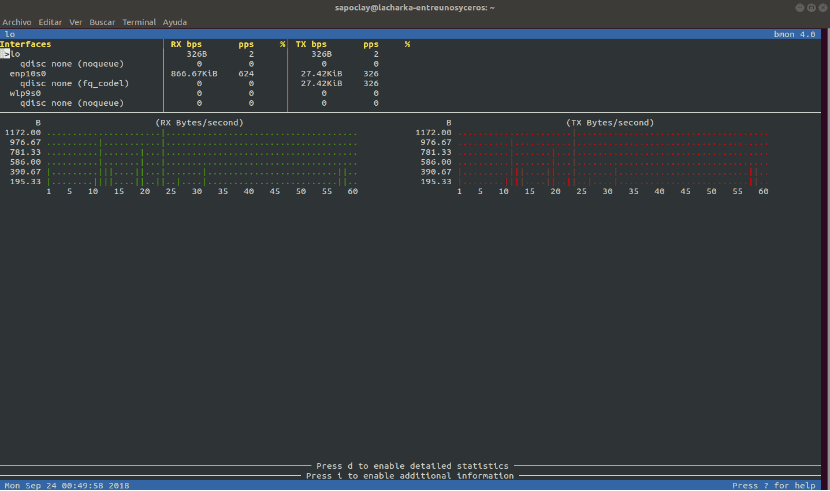
Nainstalujte si Bmon na Ubuntu
sudo apt install bmon
Darkstat. Zachyťte síťový provoz
darkstat je webový analyzátor síťového provozu. Je to malé, jednoduché, multiplatformní, v reálném čase a efektivní. Jedná se o nástroj pro sledování síťových statistik, který funguje tak, že zachycuje síťový provoz. Pak vypočítává statistiky používání a zobrazuje nám zprávy prostřednictvím protokolu HTTP v grafickém formátu. Lze jej také použít prostřednictvím příkazového řádku k získání stejných výsledků.
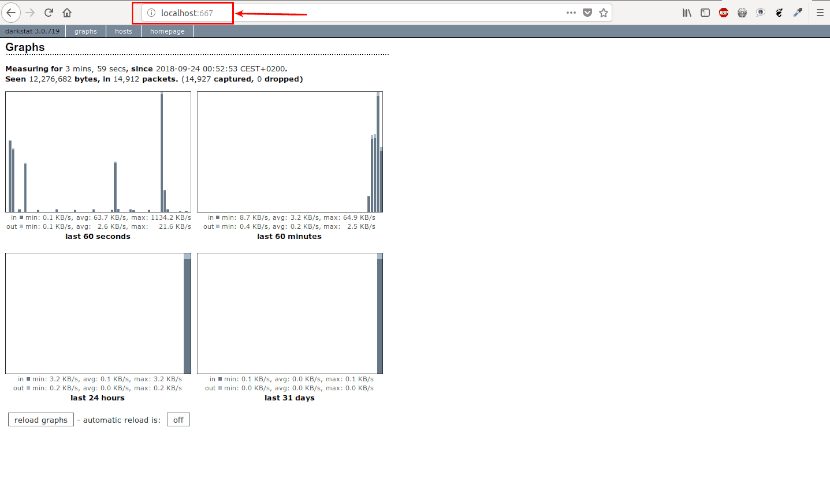
Nainstalujte Darkstat na Ubuntu
sudo apt install darkstat
IPTraf. Síťový monitor
IPTraf je to snadno použitelný nástroj. Je na základě ncurses a je konfigurovatelné pro sledování příchozího a odchozího síťového provozu, který prochází rozhraním. Je to užitečné pro sledování provozu IP a pro prohlížení obecných statistik rozhraní, podrobných statistik a mnoho dalšího.
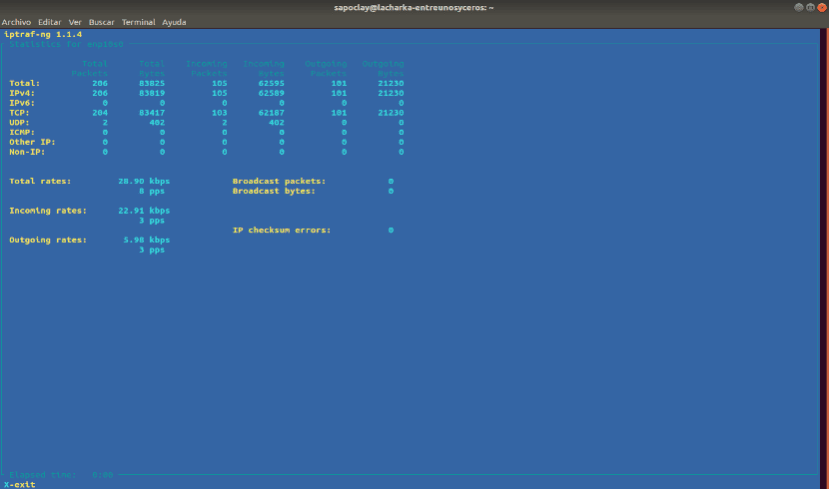
Nainstalujte si IPTraf na Ubuntu
sudo apt install iptraf
CBM. Měřič šířky pásma
CBM je malý nástroj příkazového řádku pro zobrazit aktuální síťový provoz na všech připojených zařízeních. Zobrazuje každé připojené síťové rozhraní, přijaté bajty, přenesené bajty a celkový počet bajtů, což vám umožňuje řídit šířku pásma sítě.
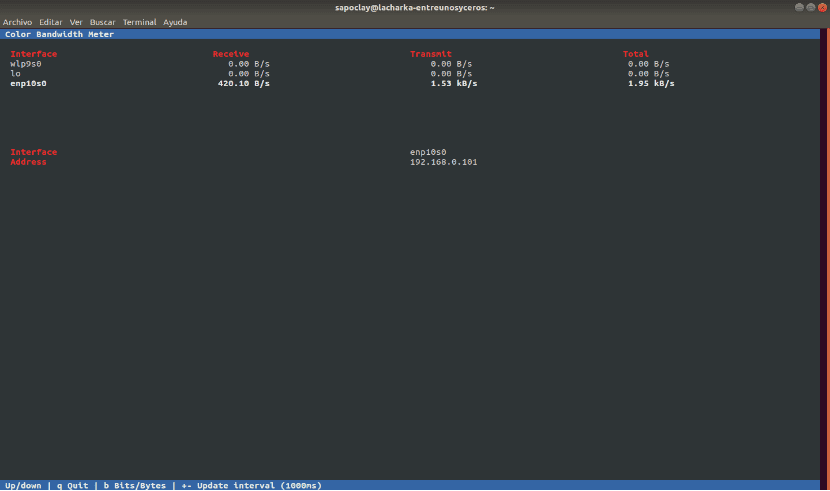
Nainstalujte CBM na Ubuntu
sudo apt install cbm
Iperf / Iperf3. Nástroj pro měření šířky pásma sítě
Iperf/Iperf3 je mocný nástroj pro měřit výkon sítě na protokolech, jako jsou TCP, UDP a SCTP. Je primárně navržen tak, aby pomohl doladit připojení TCP po určité cestě, proto je užitečný pro testování a monitorování maximální šířky pásma dosažitelné v sítích IP (podporuje IPv4 i IPv6). Vyžaduje server a klienta pro testování. V nich budeme informováni o šířce pásma, ztrátě a dalších užitečných parametrech pro vyhodnocení výkonu sítě.
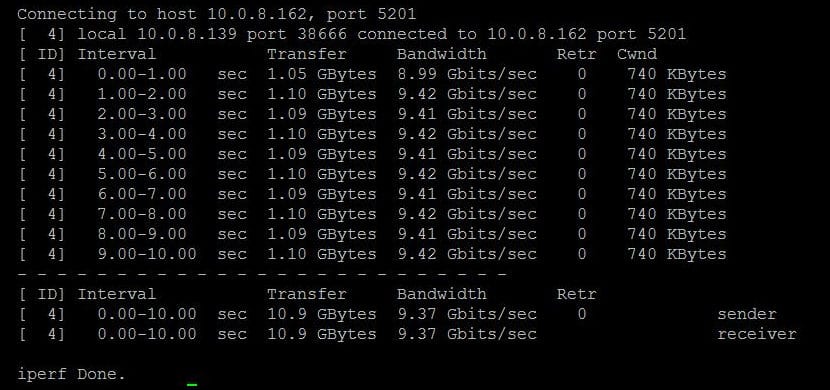
Nainstalujte Iperf3 na Ubuntu
sudo apt install iperf3
Jak jsem napsal na začátku článku, nejde o jediné nástroje, které můžeme použít k monitorování naší sítě z Ubuntu. Můžeme mít více síťových nástrojů s netutils-linux.
nejen šířka nebo úzkost pásma, také sledování toho, co vstupuje a odchází, je to jako dohlížet na to, co vstupuje a opouští náš dům